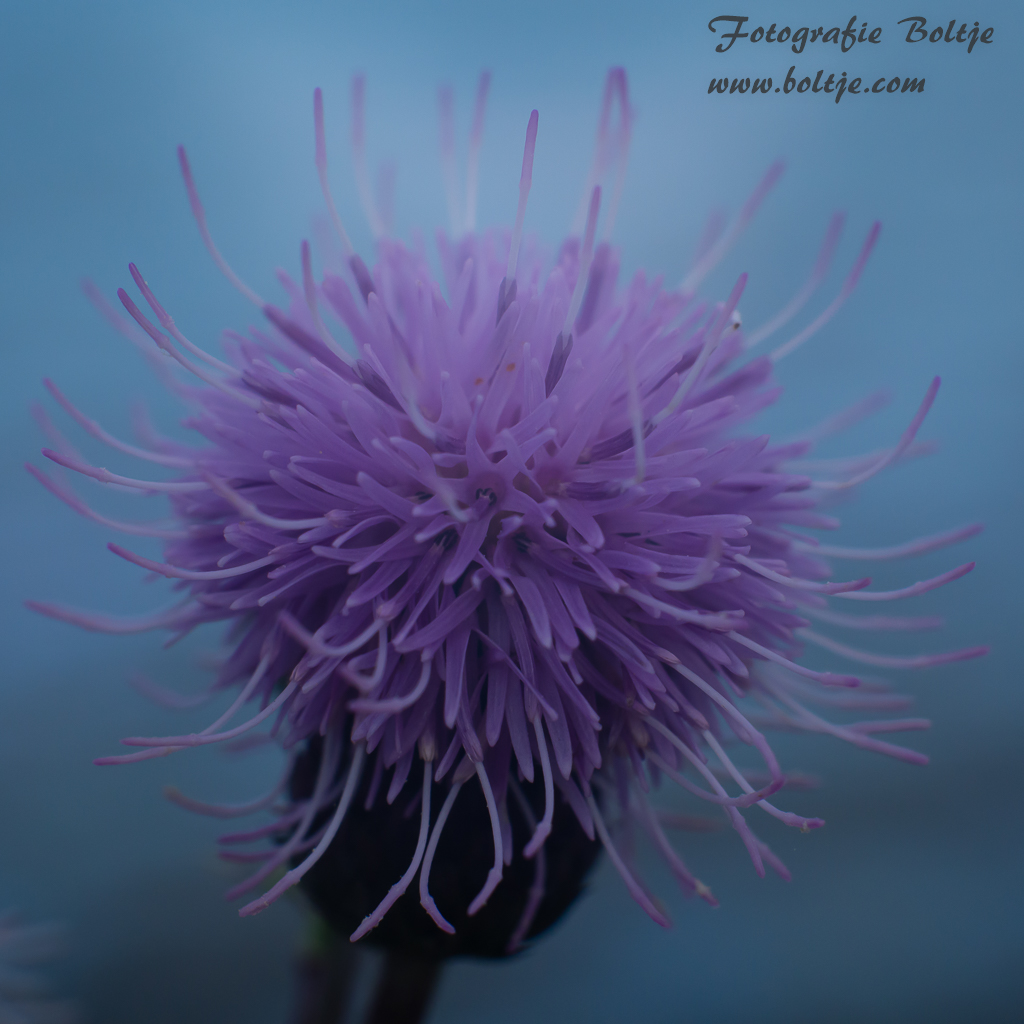Omdat ik toch wel eens benieuwd was hoeveel foto’s ik nu met mijn camera’s heb gemaakt ben ik op zoek gegaan. Het blijkt toch niet zo eenvoudig.
Programma PIE
Ik ben het programma PIE (Picture Information Extractor) tegengekomen. Het leek zo eenvoudig, downloaden – installeren, opstarten en een foto, Raw of JPG, inlezen. Bij de camera informatie zou dan de Shuttercount te zien moeten zijn. Helaas, zowel bij de foto’s van de Canon EOS70d als bij de Olympus OM-D-E-M1 was er veel informatie uit de foto te halen, behalve de shuttercount. (voor wie het zelf wil controleren: hier te downloaden http://www.picmeta.com/download.htm)
Photoshop
Ook via photoshop kun je veel informatie uit de EXIF halen. Open ook hier weer een RAW of JPG foto. Ga vervolgens naar Bestand – Bestandsinfo.
Klik op Export onderaan (Als er Import staat, klik op het pijltje naar beneden, je kan dan kiezen voor Export). Sla het bestand op en open het met een Editor / Notepad. Zoek de tekst <ImageNumber> en hopelijk staat hier dan het aantal foto’s die je camera gemaakt heeft. Ook hier weer, bij de Canon EOS70d en de Olympus OM-D-E-M1, geen resultaat. Bij Canon staat er 0 en bij Olympus is deze zelfs niet te vinden.
Olympus (zowel Pen E-P5 als de OM-D-M1)
Na wat speurwerk blijkt dat de Olympus toch uit te lezen is. Zorg dat de Camera uit staat.
Werkt op:
- Olympus PEN E-P1, E-P2, E-P3, and E-P5;
- Olympus PEN E-PL1, E-PL2, E-PL3, E-PL5, E-PL6, E-PL7, and E-PL8;
- Olympus PEN E-PM1 and E-PM2;
- Olympus PEN-F;
- Olympus OM-D E-M1, E-M1 II, E-M5, E-M5 II, E-M10, and E-M10 II;
- Olympus E-5;
- Houd de Menu toets ingedrukt en zet de camera aan
- Laat de Menu toets nu los en druk weer op Menu (je ziet hetzelfde menu als altijd).
- Ga nu naar het gereedschap (instellingen) en kies voor de Helderheid (3de van boven).
- Druk nu de toets Rechts (flits)
- Druk op INFO en OK toets.
- Gebruik vervolgens de volgende toetsen in deze volgorde:
pijltje omhoog, pijltje omlaag, pijltje links, pijltje rechts, ontspanknop en als laatste de pijltje omhoog - Nu zal Menu 1 verschijnen.
- Op Menu 2 staat de Sluiter teller (pijltje rechts) naast R:

Ter Informatie: bij Olympus gaan ze er van uit dat de OM-D-E-M1 150.000 zonder problemen zou moeten maken alvorens de sluiter problemen zou kunnen geven.

Canon Eos 70D
Om de Canon Eos 70D uit te lezen gebruik ik een tooltje. Deze is hier te downloaden: http://dropcanvas.com/jkthh/2
Pak het bestand uit en start het op. Sluit de camera aan en zet deze aan. (soms werkt het om even wifi uit te zetten als het niet werkt).
Het programma herkent de camera en vraag om de camera uit te zetten. Nu is de tellerstand gelezen.